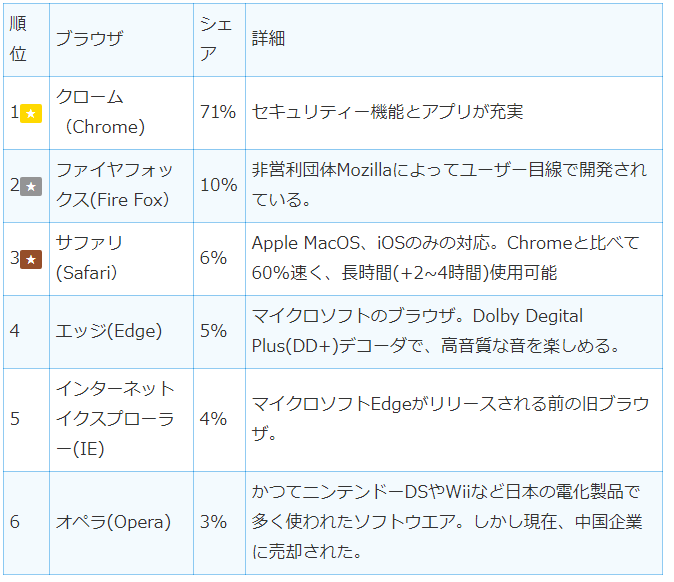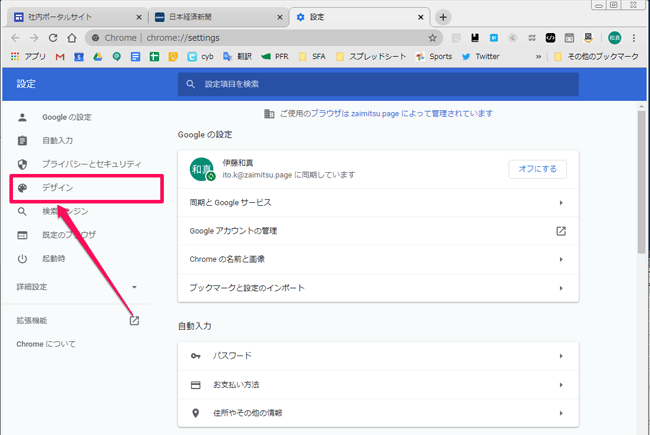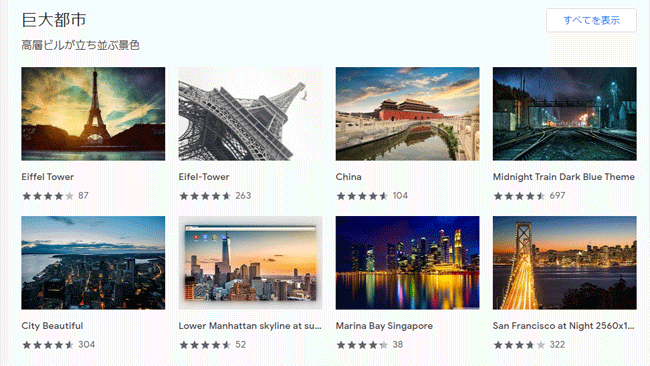【ブラウザ】GoogleChromeのオススメ設定
G suiteをラクラク使いこなすには、まずはGoogleのブラウザのChromeを使いこなせるようになりましょう。今回はブラウザのChromeの使い方、How to Useを解説します。
Googleクロームは、世界一使われてるブラウザです
この表は2019年のブラウザの世界シェア率を表したものです。これによると、世界の殆どはGoogleのクロームを使っています。「おれはIE派なんだ、ずっとIE使ってたんだ」という人もいるかと思いますが、これを機にChromeに乗り換えてください。
だって、IEはシェア率4%のソフトウェアです。実はめちゃくちゃ不人気なんです。
理由は明白、「遅くて使い辛いから」です。こういうところからも、生産性をあげていきましょう。
ちょっとおもしろいので、動画を紹介します。インターネット・エクスプローラー(IE)が世界シェア90%を保持していた時代から、現在に至るまで。そんなの、15年も昔の話なんです。懐かしいですね。
基本アプリをブックマークバーに表示
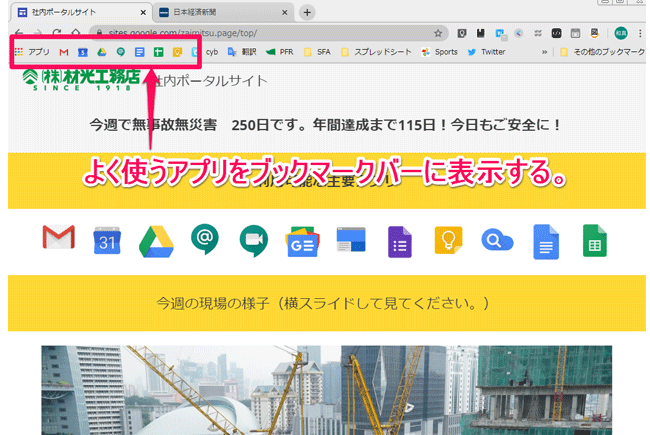 社内ポータルにG suiteのアプリを置いてますけど、いちいちこのページに戻ってくるのも、面倒くさいです。不要なアクションですから、直接アクセスできるようにしておきましょう。
社内ポータルにG suiteのアプリを置いてますけど、いちいちこのページに戻ってくるのも、面倒くさいです。不要なアクションですから、直接アクセスできるようにしておきましょう。
【ブックマークに保存する方法】
①一番簡単なのはCTRL+Dです。これで保存されます。
②つぎにURL欄の☆マークをクリック。
③もう一つは右端の、たて3つポチをクリックして、ブックマークに保存。
拡張機能を追加する
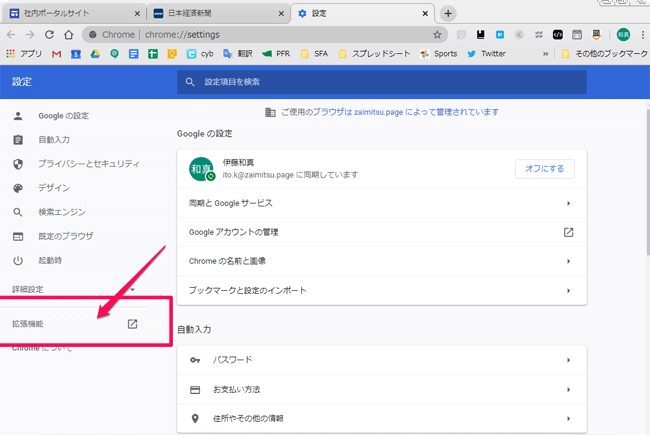 Chromeは、拡張機能という設定があります。基本性能に少しずつ欲しい機能を足していく。つまり出来ることを拡張していくという意味です。これをやると、「カレンダーで土日を青赤にする」「英語を翻訳する」「Amazonで検索している本が長浜図書館にあるか表示する」などができるようになります。
Chromeは、拡張機能という設定があります。基本性能に少しずつ欲しい機能を足していく。つまり出来ることを拡張していくという意味です。これをやると、「カレンダーで土日を青赤にする」「英語を翻訳する」「Amazonで検索している本が長浜図書館にあるか表示する」などができるようになります。
人気の拡張機能については、ぜひとも検索してみましょう。「Chrome拡張機能オススメ」とか叩くと、欲しい物が見つかると思います。
デザイン(テーマ)を変えてみる
これやっても別に効率よくなりませんが、気分の問題ですね。設定画面から、デザインをクリックします。そうして、好きなテーマを選んでみましょう。
こういう具合に。建物もあるし、色もあるし、動物も、キャラクタも。色々あるのでブラウザを自分色に染めてみましょう。きっと愛着がでてきて触るのが好きになると思います。
まとめ
最後にチュートリアル動画をアップしておきます。こういうふうに使ってくれると効果的です。また不明点があれば、チャットで連絡ください。